
จัดการกิจกรรมงานมอบหมายใน "งานชั้นเรียน"
ใช้มุมมองรายละเอียดของงานมอบหมายเพื่อช่วยในการทำความเข้าใจว่านักเรียนทำได้ดีแค่ไหนในชั้นเรียนของคุณ และค้นพบแนวโน้มต่างๆ เกี่ยวกับประสิทธิภาพการทำงาน ความถี่ เวลา และความคืบหน้า ข้อมูลในมุมมองรายละเอียดของงานมอบหมายสามารถช่วยให้คุณพิจารณาได้ว่านักเรียนมีความคืบหน้าในอัตราเดียวกันกับนักเรียนที่เหลือในชั้นเรียนหรือไม่ หรือนักเรียนกำลังนำหน้าหรือตามหลังคนอื่นๆ อยู่ คุณสามารถใช้ข้อมูลนี้เพื่อช่วยในการพิจารณาเลือกวิธีดำเนินการเพื่อช่วยเหลือนักเรียนของคุณ ไม่ว่าจะเป็นการช่วยนักเรียนให้เดินหน้าต่อในเส้นทางการเรียนรู้ปัจจุบัน อนุญาตให้นักเรียนได้ลองกิจกรรมอีกครั้ง หรือให้เวลาเพิ่มแก่นักเรียนหลังจากที่คุณล็อกงานมอบหมายแล้ว
ค้นพบแนวโน้มของนักเรียน
ในแอป "งานชั้นเรียน"
 ให้แตะที่ชั้นเรียนในแถบด้านข้าง จากนั้นแตะที่ชื่อนักเรียนซึ่งคุณต้องการดูข้อมูล
ให้แตะที่ชั้นเรียนในแถบด้านข้าง จากนั้นแตะที่ชื่อนักเรียนซึ่งคุณต้องการดูข้อมูลใช้ข้อมูลในการ์ดข้อมูลเชิงลึกของนักเรียนเพื่อช่วยคุณในการพิจารณาว่านักเรียนมีความคืบหน้าในอัตราเดียวกันกับนักเรียนที่เหลือในชั้นเรียนหรือไม่ หรือนักเรียนดังกล่าวอาจจำเป็นต้องได้รับบททดสอบหรือความใส่ใจเป็นพิเศษ
ตัวอย่างเช่น คุณสามารถดูได้ว่าคะแนนของนักเรียนเป็นอย่างไรเมื่อเทียบกับค่าเฉลี่ยของชั้นเรียน นักเรียนใช้เวลาส่วนใหญ่ไปกับที่ใด และนักเรียนใช้แอปหนึ่งๆ บ่อยแค่ไหน จากนั้นใช้ข้อมูลนั้นเพื่อประเมินแนวทางที่ดีที่สุดในการช่วยเหลือนักเรียนดังกล่าว
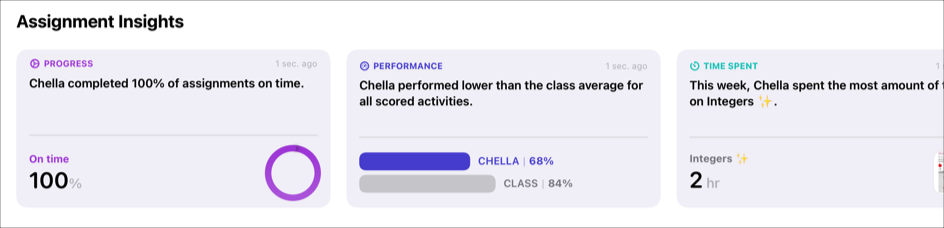
ขอให้นักเรียนลองทำกิจกรรมอีกครั้ง
ในแอป "งานชั้นเรียน"
 ให้แตะ "กิจกรรมล่าสุด" "รายการโปรด" หรือชั้นเรียนในแถบด้านข้าง จากนั้นแตะงานมอบหมายที่คุณต้องการดู
ให้แตะ "กิจกรรมล่าสุด" "รายการโปรด" หรือชั้นเรียนในแถบด้านข้าง จากนั้นแตะงานมอบหมายที่คุณต้องการดูแตะที่แถบกิจกรรม แล้วแตะงานของนักเรียนที่คุณต้องการตรวจ ("พร้อมให้ตรวจแล้ว") แล้วตรวจงานนั้น
แตะ
 จากนั้นแตะ "ขอให้ลองอีกครั้ง"
จากนั้นแตะ "ขอให้ลองอีกครั้ง"ป้อนคำสั่งงานที่บอกนักเรียนว่าคุณต้องการให้พวกเขาทำกิจกรรมนี้อีกครั้ง
คุณยังสามารถใส่มัลติมีเดียในคำสั่งงานของงานมอบหมายของคุณได้ด้วย
แตะ "ส่ง"
หมายเหตุ: หากนักเรียนทำเครื่องหมายว่ากิจกรรมเสร็จสิ้นอีกครั้งโดยไม่ได้ลองทำใหม่ "งานชั้นเรียน" จะแสดงข้อมูลความคืบหน้าก่อนหน้านี้
หมายเหตุ: หากอนุญาตการแจ้งเตือนสำหรับ "งานชั้นเรียน" (ไปที่ "การตั้งค่า" 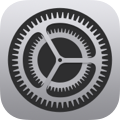 > การแจ้งเตือน > งานชั้นเรียน แล้วแตะ "อนุญาตการแจ้งเตือน") งานชั้นเรียนจะส่งการแจ้งเตือนให้คุณเมื่อนักเรียนส่งงานที่แก้ไขแล้ว แตะการแจ้งเตือนเพื่อเปิดงานมอบหมาย แล้วดูการแก้ไข
> การแจ้งเตือน > งานชั้นเรียน แล้วแตะ "อนุญาตการแจ้งเตือน") งานชั้นเรียนจะส่งการแจ้งเตือนให้คุณเมื่อนักเรียนส่งงานที่แก้ไขแล้ว แตะการแจ้งเตือนเพื่อเปิดงานมอบหมาย แล้วดูการแก้ไข
ขอให้นักเรียนทำกิจกรรมแอปที่จับเวลาอีกครั้ง
ในแอป "งานชั้นเรียน"
 ให้แตะ "กิจกรรมล่าสุด" "รายการโปรด" หรือชั้นเรียนในแถบด้านข้าง จากนั้นแตะงานมอบหมายที่คุณต้องการดู
ให้แตะ "กิจกรรมล่าสุด" "รายการโปรด" หรือชั้นเรียนในแถบด้านข้าง จากนั้นแตะงานมอบหมายที่คุณต้องการดูแตะแท็บ กิจกรรมแอปที่จับเวลา แตะ
 จากนั้นแตะ "ขอให้ลองอีกครั้ง"
จากนั้นแตะ "ขอให้ลองอีกครั้ง"เมื่อคุณแตะ "ขอให้ลองอีกครั้ง" สำหรับกิจกรรมแอปที่จับเวลา จะเท่ากับว่าคุณขอให้นักเรียนทำกิจกรรมอีกครั้งเป็นเวลาตามที่คุณได้กำหนดไว้ในครั้งแรกสุด หากต้องการตั้งค่าเวลาใหม่ ให้สร้างกิจกรรมแอปที่จับเวลาใหม่
ป้อนคำสั่งงานที่บอกนักเรียนว่าคุณต้องการให้นักเรียนทำกิจกรรมนี้อีกครั้ง
คุณยังสามารถใส่มัลติมีเดียในคำสั่งงานของงานมอบหมายของคุณได้ด้วย
แตะ "ส่ง"
เมื่อนักเรียนใช้แอปเป็นระยะเวลาตามที่คุณได้กำหนดไว้ "งานชั้นเรียน" จะทำเครื่องหมายกิจกรรมนั้นเป็นเสร็จสิ้นโดยอัตโนมัติ และแสดงเวลารวมทั้งหมดของการทำกิจกรรมทุกครั้ง หากนักเรียนทำเครื่องหมายว่ากิจกรรมเสร็จสิ้นอีกครั้งโดยที่ไม่ได้ทำใหม่ "งานชั้นเรียน" จะแสดงข้อมูลความคืบหน้าก่อนหน้านี้
หมายเหตุ:
"งานชั้นเรียน" จะรายงานเฉพาะความคืบหน้าตามเวลาที่คุณกำหนดไว้ แม้ว่านักเรียนจะใช้แอปนานกว่าเวลาดังกล่าวก็ตาม
หากอนุญาตการแจ้งเตือนสำหรับ "งานชั้นเรียน" (ไปที่ "การตั้งค่า"
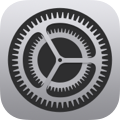 > การแจ้งเตือน > งานชั้นเรียน แล้วแตะ "อนุญาตการแจ้งเตือน") งานชั้นเรียนจะส่งการแจ้งเตือนให้คุณเมื่อนักเรียนทำกิจกรรมเสร็จ แตะการแจ้งเตือนเพื่อเปิดงานมอบหมาย แล้วดูกิจกรรม
> การแจ้งเตือน > งานชั้นเรียน แล้วแตะ "อนุญาตการแจ้งเตือน") งานชั้นเรียนจะส่งการแจ้งเตือนให้คุณเมื่อนักเรียนทำกิจกรรมเสร็จ แตะการแจ้งเตือนเพื่อเปิดงานมอบหมาย แล้วดูกิจกรรม
เพิ่มเวลาให้นักเรียนได้ทำกิจกรรมให้เสร็จในงานมอบหมายที่ถูกล็อก
ในแอป "งานชั้นเรียน"
 ให้แตะ "กิจกรรมล่าสุด" "รายการโปรด" หรือชั้นเรียนในแถบด้านข้าง จากนั้นแตะงานมอบหมายที่ถูกล็อกที่คุณต้องการดู
ให้แตะ "กิจกรรมล่าสุด" "รายการโปรด" หรือชั้นเรียนในแถบด้านข้าง จากนั้นแตะงานมอบหมายที่ถูกล็อกที่คุณต้องการดูแตะแท็บกิจกรรม แตะ
 สำหรับนักเรียนที่มีความคืบหน้าเป็น "ไม่เสร็จ" หรือ "ยังไม่เริ่มต้น" จากนั้นแตะ "อนุญาตให้ดำเนินการให้เสร็จสมบูรณ์"
สำหรับนักเรียนที่มีความคืบหน้าเป็น "ไม่เสร็จ" หรือ "ยังไม่เริ่มต้น" จากนั้นแตะ "อนุญาตให้ดำเนินการให้เสร็จสมบูรณ์"ในงานมอบหมายที่ถูกล็อก "งานชั้นเรียน" จะปลดล็อกกิจกรรมสำหรับนักเรียนที่คุณเลือก